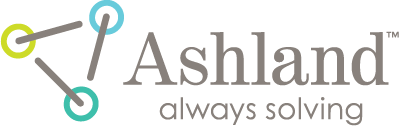filmQA pro™物理QA平面对称
一步一步平面对称
在你的案例中添加一个“平面和对称物理QA”对象。

有三种类型的对象:“平面和对称物理QA”对象可以容纳任意数量的图像进行分析,并直接使用图像。“平坦度和对称性物理质量保证(剂量图)”只分析将转换为剂量图的单个图像。“平面和对称物理QA(双重扫描)”使用同一胶片的纵向和横向扫描,以完全避免横向扫描效果。
获取图像与平场曝光-要么读取它从文件或直接扫描它。

对于自动图像配准,选择基准工具 并在星图上标记基准位置,如下图所示。任意数量的基准点都可以用来确定等心。然而,确定x, y移动和旋转的最小数量是3个基准。
并在星图上标记基准位置,如下图所示。任意数量的基准点都可以用来确定等心。然而,确定x, y移动和旋转的最小数量是3个基准。

提示:移动基准标记 ,选中它,然后用鼠标指针拖动它或使用Ctrl+箭头键。要删除基准标记,请选择它并按Del键。
,选中它,然后用鼠标指针拖动它或使用Ctrl+箭头键。要删除基准标记,请选择它并按Del键。
要更改基准类型,请打开基准工具并选择所需的类型。

一般基准用来拟合等心的a轴和y轴,水平基准只拟合y坐标。
当所有基准都标记好后,在案例树中选择“Flatness and symmetry physics QA”工具。
等心自动拟合到标记的基准如下所示。
提示:使用基准滤器工具和选择所需的配合类型(见下文),等心可以与其他选项配合。

平整度和对称性工具自动分配水平和垂直分析路径线。
使用 按钮,配置分析过程,包括使用的分析路径线,如下所示。
按钮,配置分析过程,包括使用的分析路径线,如下所示。

检测到的结果可以取决于所选分析路径线的平均宽度(平均垂直于路径方向)和用于分析图像数据的颜色通道。
右侧的剖面选项卡显示了沿所选分析路径线的剖面图表,以及根据所选平面性、对称性和半影分析方案的数值分析数据表(见中间部分底部)。

配置文件数据可以以不同的方式进行规范化,请使用 按钮,选择规范化模式。
按钮,选择规范化模式。

可以将最大值或CAX值归一化为1,将profile最小值归一化为0。如果轮廓线的基线受到干扰(左右值不同),则可以使用线性调整来平衡基线。
如果选择显示分析数据,则在图表中标记平面区域和半影区域,如下图所示。

当分析完成后,选择report选项卡来总结记录的结果。
启用应该包含在报告中的项目,并在“页脚文本”框中添加信息以识别测试。

阅读更多>